win10无internet访问权限怎么解决 win10无internet访问权限解决方法
我们操作win10电脑连接网络,却出现了无internet访问权限的提示,导致电脑无法正常上网,遇到这样的问题,我们应该怎么处理呢,首先我们检查一下网络是否可用,如果可用的话,就点击打开Internet协议的属性界面,配对好正确的IP地址即可。
win10无internet访问权限解决方法
1、检查网络指示灯是否正常,如果有异常的话,可以打电话寻求帮助或者报修

2、点击【控制面板】—【网络和INTERNET】—【查看网络状态和任务】,选择连接了但无法上网的无线网络连接,在弹出窗口中点击其【属性】
3、点击无线网络连接属性窗口中的【Internet协议】(TCP/IPv4)—【属性】
4、在【常规】选项卡【使用下面的IP地址】和【使用下面的DNS服务器地址】中配置好正确的IP地址、网关及DNS等参数(如果路由器设置打开了DCHP,可自动分配正确的IP地址的话,则可将IP地址及DNS等均设置为【自动搜索获得】)。

5、如果同一网络中有其它电脑能够正常WIFI上网,则可通过【ipconfig /all】命令获取正确的IP地址等网络参数,其操作步骤如下:
(1)、打开【开始】菜单,从所有程序中找到【附件】,再从附件中打开【命令提示符】,输入命令【ipconfig /all】并回车。
(2)、执行命令显示所有网络配置后,找到IPv4地址这一项,后面的值即为可用IP地址,当然还有网关,DNS服务器的主,备用地址,将这些都记下。再回到Internet协议版本4 (TCP/IPv4)属性窗口,把刚才记下的数据,逐一填上,然后再勾上【退出时验证设置】,验证一下更好,确定。如果以上参数无效,则可查看路由器说明书或电话问询网络供应商以确定。
6、如果还无法解决无internet访问权限的问题,就要考虑是否是招遭受到病毒木马的攻击,采取相关措施或者打电话报修。
 系统国度
系统国度
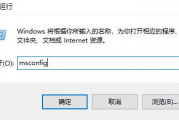


发表评论:
◎欢迎参与讨论,请在这里发表您的看法、交流您的观点。